"ذات يوم ، خطرت لي فكرة دمج بعض مقاطع الفيديو من مقاطع فيديو منفصلة التقطتها بالكاميرا. تلقيت هذا - "خطأ عرض الفيديو 10008" ، في كل مرة حاولت فيها عرض مقاطع الفيديو. حتى أنه يظهر مرة أخرى عندما أحاول مشاركة نفس الفيديو على YouTube. كيف يمكن إيقاف "خطأ عرض الفيديو 10008"؟
أحد الأسباب الرئيسية لحدوث هذا - "خطأ عرض فيديو iMovie 10008" هو التلف! وهذا يعني أنه من الممكن أن يكون جزء معين من ملف الفيديو الخاص بك قد تعرض للتلف. منذ أن أصبحت فاسدة. لا يمكن قراءته بواسطة أي برنامج. ونتيجة لذلك ، لا يمكنك عرض ملف الفيديو بأي وسيط. علاوة على ذلك ، لن تتمكن من استيراد مقاطع الفيديو إلى أي منصات أخرى مثل YouTube أو Facebook. يمكن أن يزعجك إذا استمر بعد إعادة محاولة عرض الفيديو الخاص بك لبعض المشاريع وليس لديك أي فكرة عنه تمامًا. في هذه المقالة ، نحن هنا لمساعدتك من خلال التخلص من خطأ "خطأ عرض فيديو iMovie 10008". هنا ، سنقوم أولاً بإدراج بعض الأسباب الكامنة وراء حدوث هذا الخطأ وبعد ذلك ، توصلنا إلى بعض الخطوات والاقتراحات المهمة لإصلاح هذا "خطأ عرض فيديو iMovie 10008".
الجزء 1: الأسباب المحتملة وراء الحصول على هذا - "خطأ عرض فيديو iMovie 10008"
يمكن أن تكون الأسباب التالية هي الأسباب الأساسية والمحتملة للخطأ: "خطأ عرض الفيديو 10008".
- تلف إطار أو جزء من ملف الفيديو الذي تريد عرضه: ربما تكون قد صادفت إطارًا أسود اللون أو جزءًا من مقطع فيديو عندما تمر من خلاله إطارًا تلو الآخر. لتحديد ما إذا كان إطار الفيديو الخاص بك تالفًا ، يمكنك التحقق منه إطارًا تلو الآخر ، وستعرف أن الإطار الذي يظهر باللون الأسود بدلاً من أحرف الفيديو ، قد تعرض للتلف. الآن ، هذا هو السبب في إحضار الخطأ وإيقاف عرض الفيديو - "خطأ عرض الفيديو 10008" على الشاشة أثناء عرض الفيديو لمشروع.
- ربما تم حذف الفيديو الخاص بك: إذا كنت قد حذفت هذا الفيديو المعين بعد عرضه بنجاح على المشروع ، فيمكنه أيضًا أن يظهر لك خطأ - "خطأ عرض الفيديو 10008".
لقد انتهينا من معرفة المواقف والأسباب المحتملة ؛ دعونا أيضًا نرى ما هي المحاولات الممكنة التي يمكننا القيام بها بنجاح لإزالة الخطأ كما ذكرنا.
الجزء 2: أفضل الحلول لإصلاح خطأ عرض الفيديو: 10008
الحل 1: إزالة الإطار التالف
نظرًا لأن السبب الرئيسي لـ "خطأ عرض الفيديو 10008" تمت مناقشته على أنه حدوث إطارات التعتيم بين الفيديو المراد تقديمه ، فنحن بحاجة إلى حل الجانب. يمكن أن يكون سبب حدوث منطقة التعتيم في الفيديو الخاص بك هو الانتقالات التي أجريتها على مقاطع الفيديو الخاصة بك. في البداية ، لبدء حل هذه المشكلة ، تحتاج إلى نقل المنطقة التي يجب أن تتحول إلى اللون الأسود من خلال المرور بها إطارًا تلو الآخر. يمكنك أيضًا ملاحظة حدوث بعض الخفقان في الفيديو عند رؤيته في المعاينة. يمكنك اختيار إما قص تلك الإطارات السوداء التي تظهر في معاينة الفيديو أو يمكنك استبدالها بإطارات جديدة للفيديو ويمكن أن تعمل من أجلك. حاول تحويل الفيديو الخاص بك إلى مشروعك ونأمل أن تنجح في عرض هذا الفيديو وتشغيله ولكن لا تنس أنه لا يجب عليك حذف نفس الفيديو الذي تم تقديمه في مشروعك بعد الانتهاء من مشروعك أو الانتهاء من عرض الفيديو.
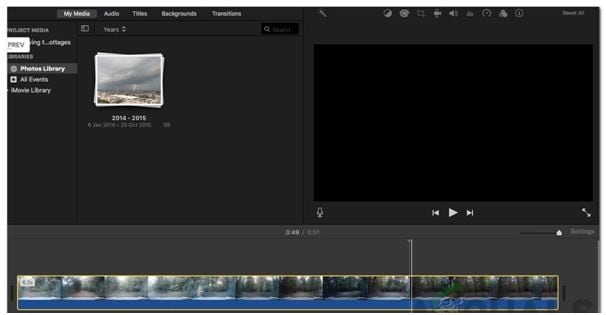
الحل 2: حذف مقاطع الفيديو أو عدم وجود مقطع فيديو لاستخدامه في مشروعك
تأكد من أنه بعد قيامك باستيراد الفيديو إلى مهمتك ، فإن جهاز الكمبيوتر الخاص بك يحتوي على هذا الفيديو المخزن في ذاكرته. إذا حذفت هذا الفيديو بعد تحويله إلى مشروعك ، فستواجه أيضًا مشكلة - "خطأ عرض الفيديو 10008". عندما تحاول تشغيل نفس الفيديو مرة أخرى ، يجب أن تكون جميع أجزائه وإطاراته موجودة على جهاز الكمبيوتر الخاص بك ، حيث سيساعد iMovie فقط في سحب مقاطع الفيديو من النظام. نوصيك بحفظ مقاطع الفيديو مرة أخرى في نفس الموقع حيث قمت بعرضها في مشروعك ، في حالة حذفها.
سيتم أيضًا اعتبار تغيير مسار ملف الفيديو الخاص بك بعد الانتهاء من استيراده بمثابة حذف. لذلك ، لا يتعين عليك تغيير مسار أو موقع ملفات الفيديو الخاصة بك حتى لا تواجه الخطأ - "خطأ عرض الفيديو 10008" مرة أخرى.
الحل 3: قد تؤدي التنسيقات المختلفة لملفات الفيديو إلى حدوث خطأ
تحتاج أيضًا إلى التحقق من تنسيقات مقاطع الفيديو المختلفة التي تم استيرادها إلى المشروع لأن استيراد مقاطع فيديو مختلفة بتنسيقات ملفات مختلفة يمكن أن يؤدي إلى سيناريو إرسال خطأ كهذا. إذا كنت تواجه نفس المشكلة بعد اتباع الحلين أعلاه ، فعليك محاولة تحويل جميع مقاطع الفيديو إلى نفس التنسيقات. بعد ذلك ، حاول عرض الفيديو مرة أخرى.
الجزء 3: أخطاء عرض فيديو iMovie الشائعة الأخرى
- فشل تصدير ملف iMovie: بسبب نقص المساحة أو تلف مشروعك ، اسم الملف الخطأ الذي سيتم تصديره.
- خطأ iMovie 50: بسبب الأضرار التي لحقت بملفات نظام التشغيل.
- تباطؤ سرعة عمل iMovie: تنفيذ عدد كبير جدًا من الأوامر في وقت واحد أو بسبب عدم توافق مساحة البرنامج بشكل كافٍ.
- تشويه الملفات: قد يؤدي اتباع الطرق والإجراءات الصحيحة لتصدير واستيراد الملفات إلى حدوث تشويه للصورة في ملفات الصوت أو الفيديو.
نصيحة اضافية: استرخ! إذا لم ينجح أي من الحلول المذكورة أعلاه معك ، فنحن نوصي باستخدام برنامج Wondershare Repairit Video Repair لإصلاح ملفات الفيديو التالفة. فيما يلي بعض الخطوات السهلة التي يمكن اتباعها والتي ستساعدك بإيجاز شديد في إصلاح ملف الفيديو التالف وإزالة الخطأ - "خطأ عرض الفيديو 10008".
خطوات إصلاح ملفات الفيديو التالفة بامتداد Wondershare Repairit Video Repair
- بادئ ذي بدء ، تحتاج إلى حفظ نسخة من ملف الفيديو الخاص بك على محرك الكمبيوتر الخاص بك.
- قم بتنزيل Wondershare Repairit Video Repair وقم بتشغيله على جهازك بنجاح.
- انقر لإضافة الملفات المراد إصلاحها ، أي ملف الفيديو المحفوظ على محرك أقراص جهاز الكمبيوتر الخاص بك. كما يمنحك ميزة إضافة ملف أو أكثر من ملفات الفيديو الفاسدة في وقت واحد.

- انقر فوق إصلاح.

- معاينة وانقر فوق حفظ

بعد حفظ ملف الفيديو الذي تم إصلاحه ، تحتاج إلى إعادة تحميله في عرض شرائح Google التقديمي. الآن يجب أن تكون قادرًا على تشغيل الملف بشكل مثالي وتوقفت عن تلقي الرسالة - "خطأ عرض الفيديو 10008".
نصيحة ذكية:
كيفية إصلاح iMovie - "رمز خطأ عرض الفيديو 10008"
إذا كنت تواجه نفس المشكلة على الرغم من تنفيذ جميع الطرق الأخرى ، نوصيك بالتحقق مما إذا كانت هناك مشكلة في نظامك. قد تنشأ مشاكل بسبب تلف النظام. يمكنك تنزيل العديد من برامج إصلاح النظام المتوفرة عبر الإنترنت لإجراء فحص الإصلاح.
إصلاح مشكلات ملفات الوسائط
- استعادة الصور وإصلاحها
- استعادة وإصلاح مقاطع الفيديو
- إصلاح خطأ الفيديو 0xc10100be.
- حل مقاطع الفيديو الباهتة.
- برنامج مجاني لإصلاح الفيديو.
- لم يتم العثور على Moov Atom؟
- لا يمكن عرض AVI / MP4 / MKV؟
- استعادة وإصلاح الصوت

Khalid Abdullahi
contributor Editor
Generally rated4.5(105participated)